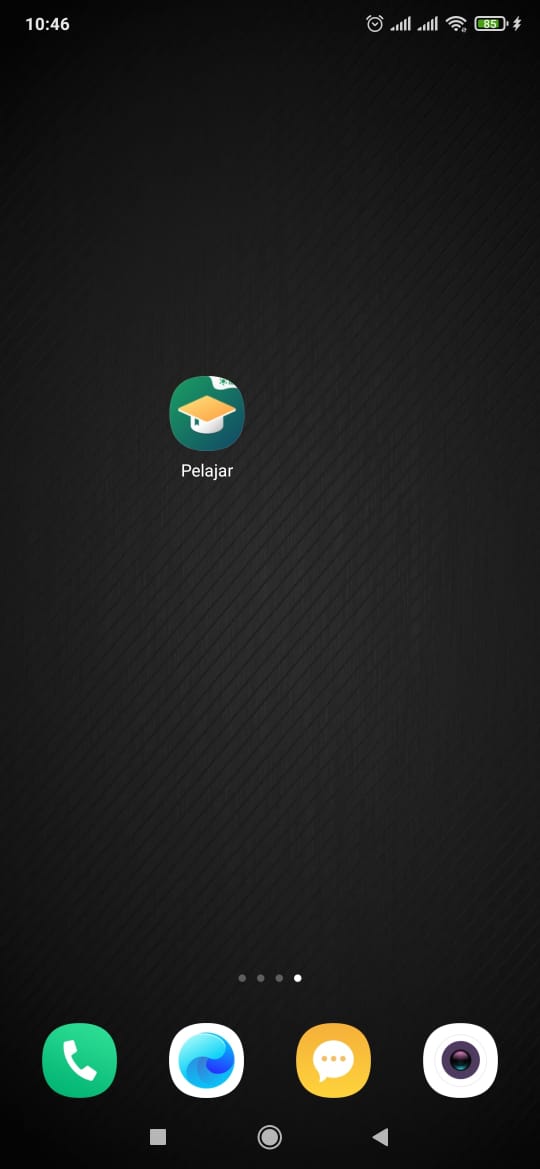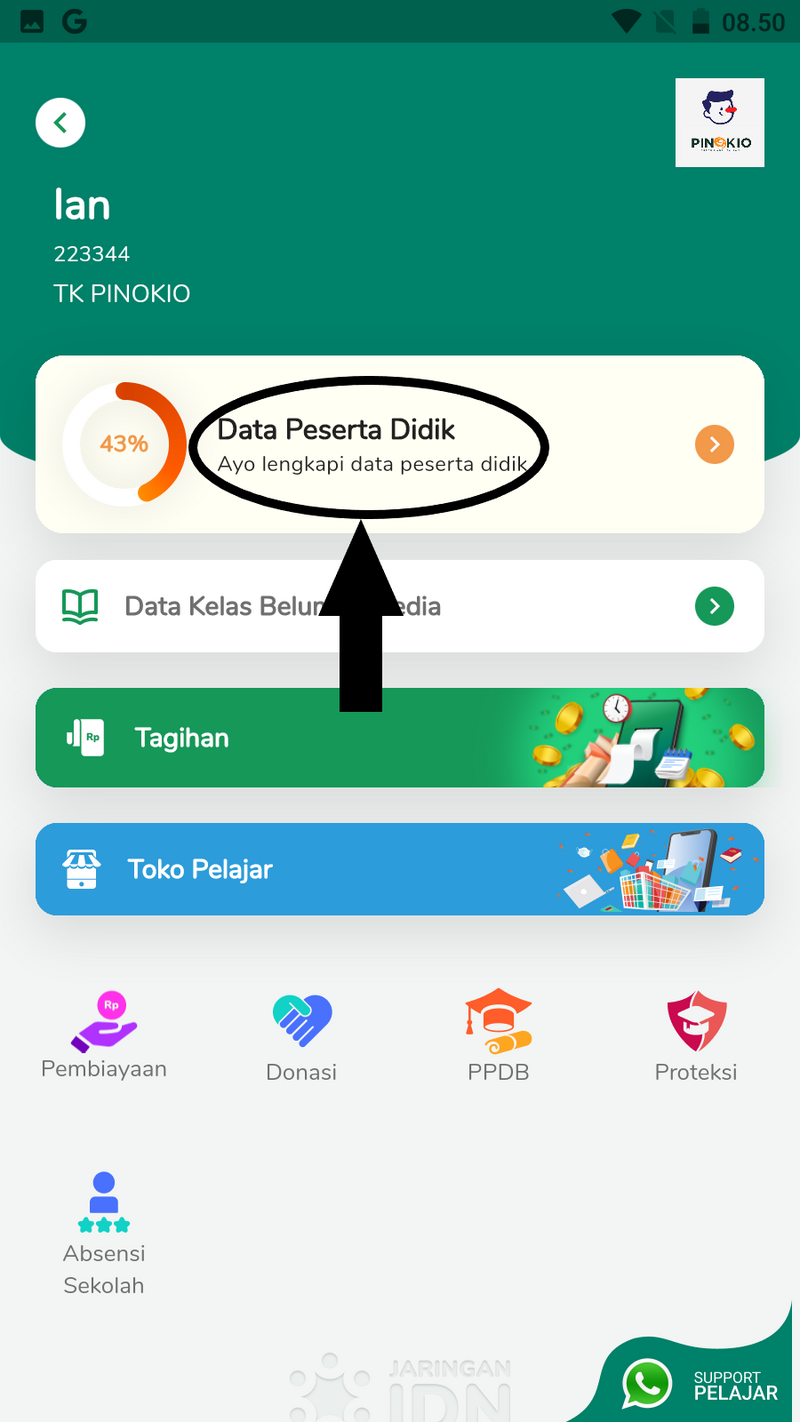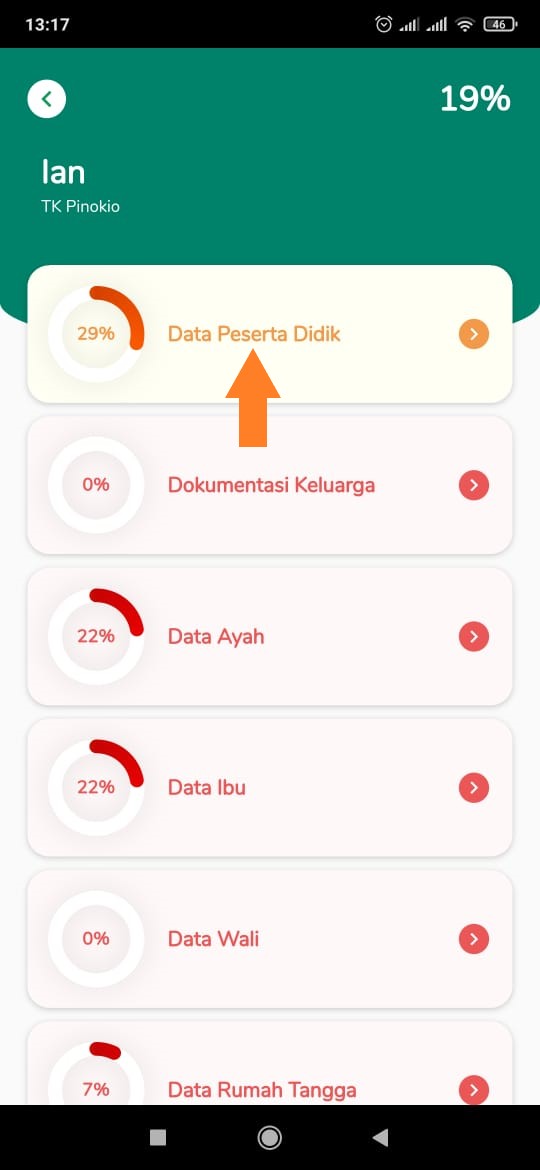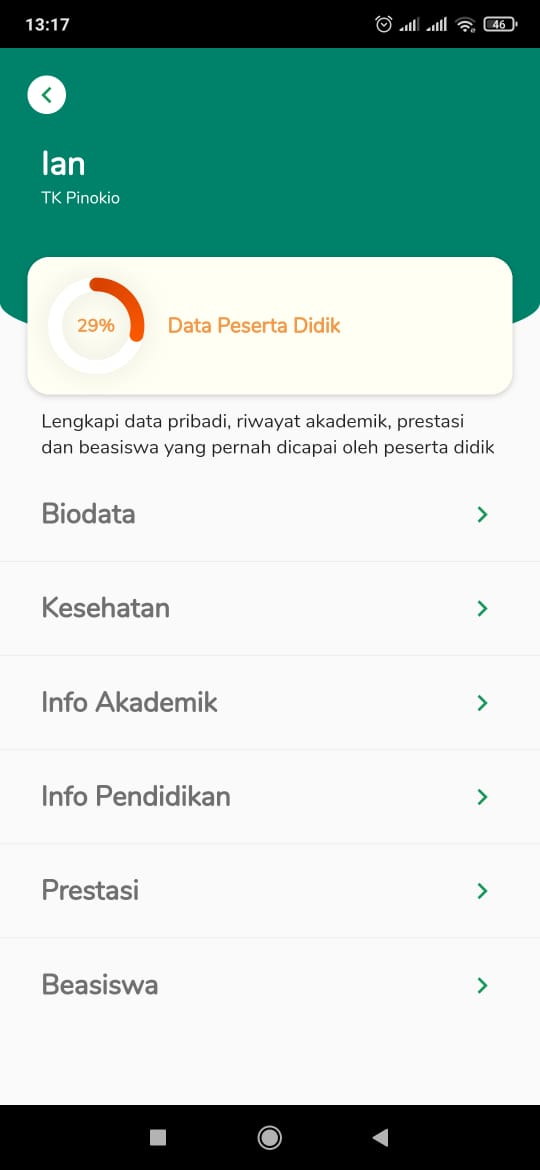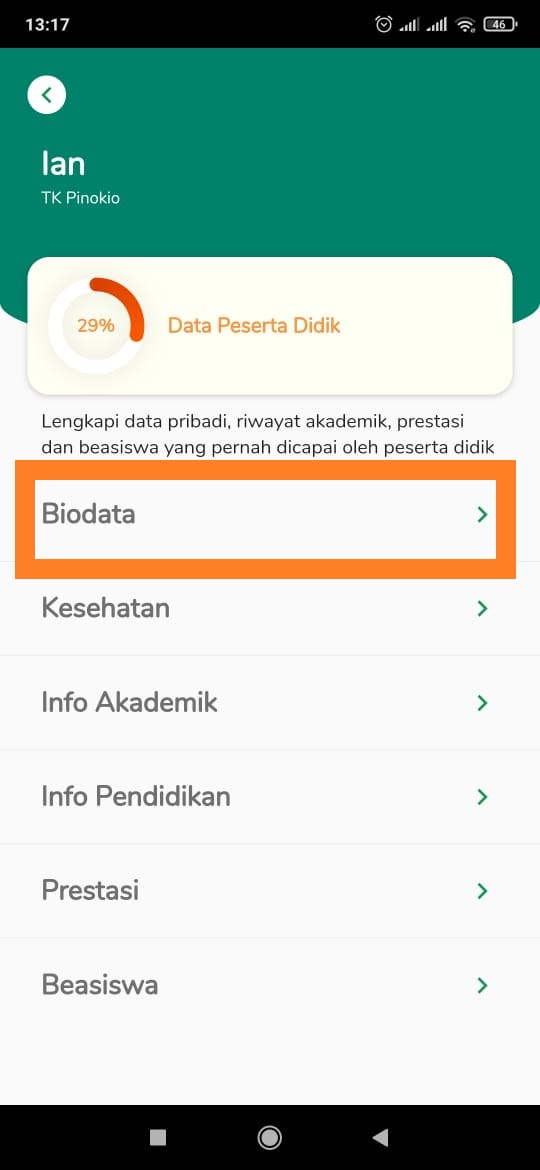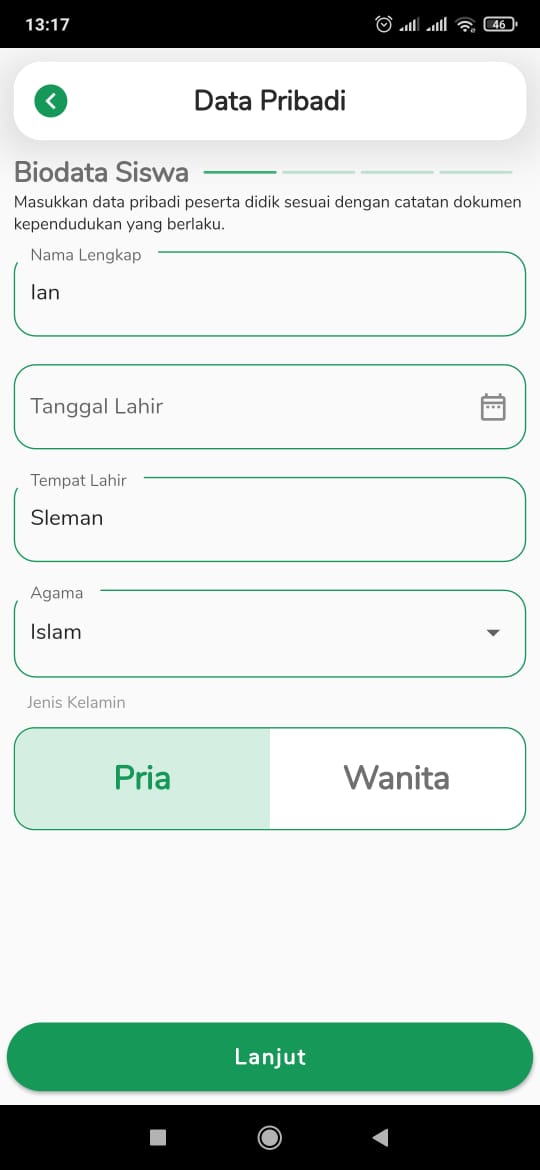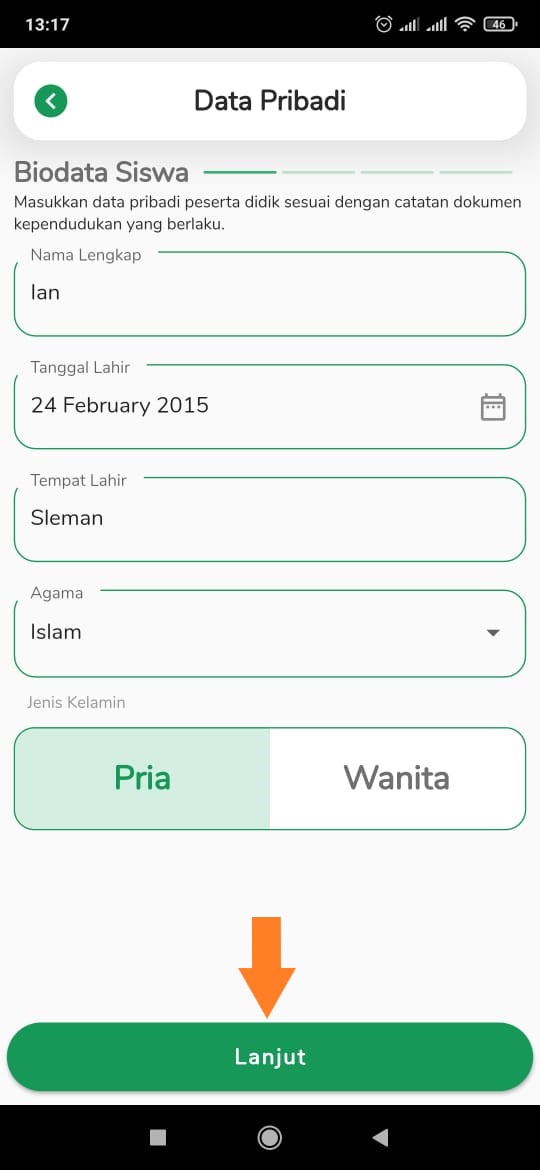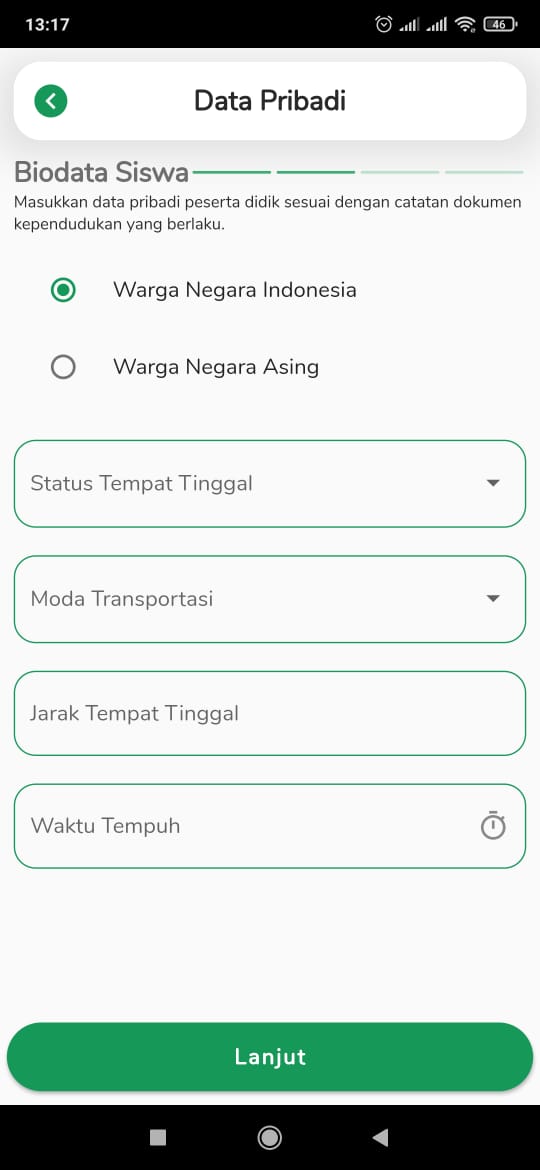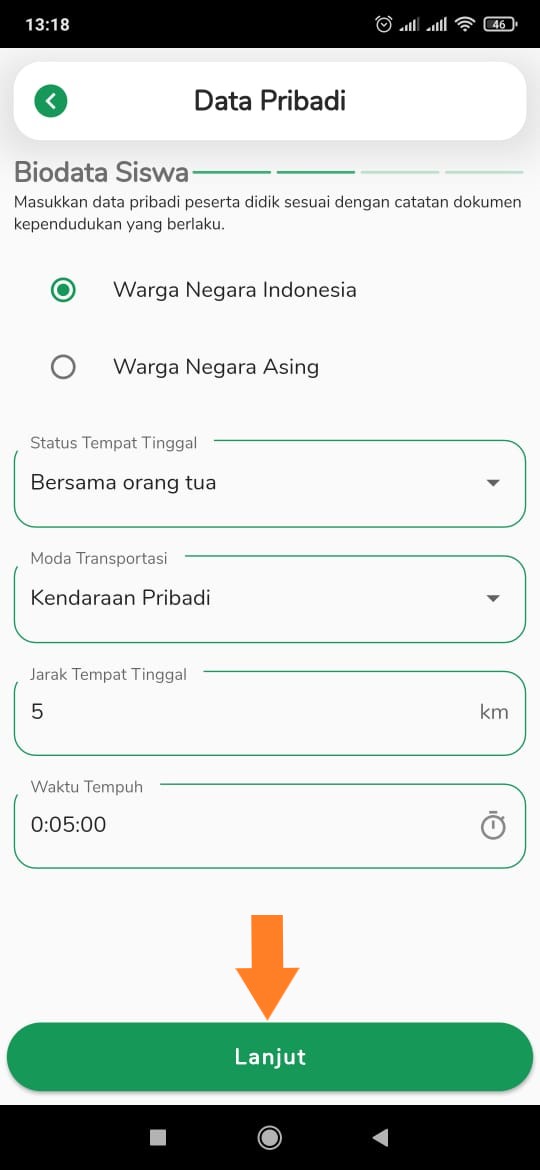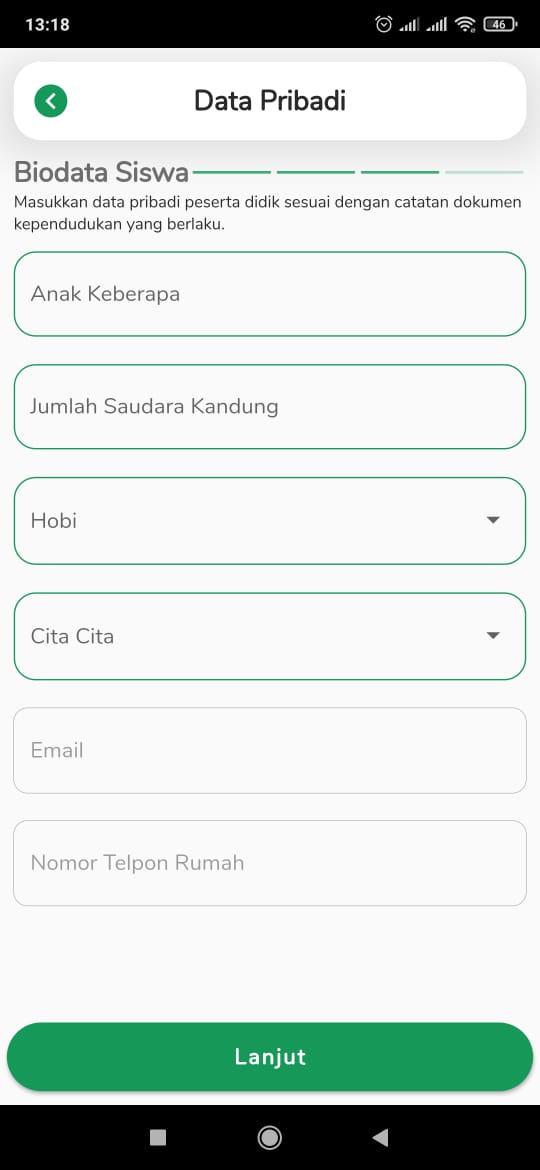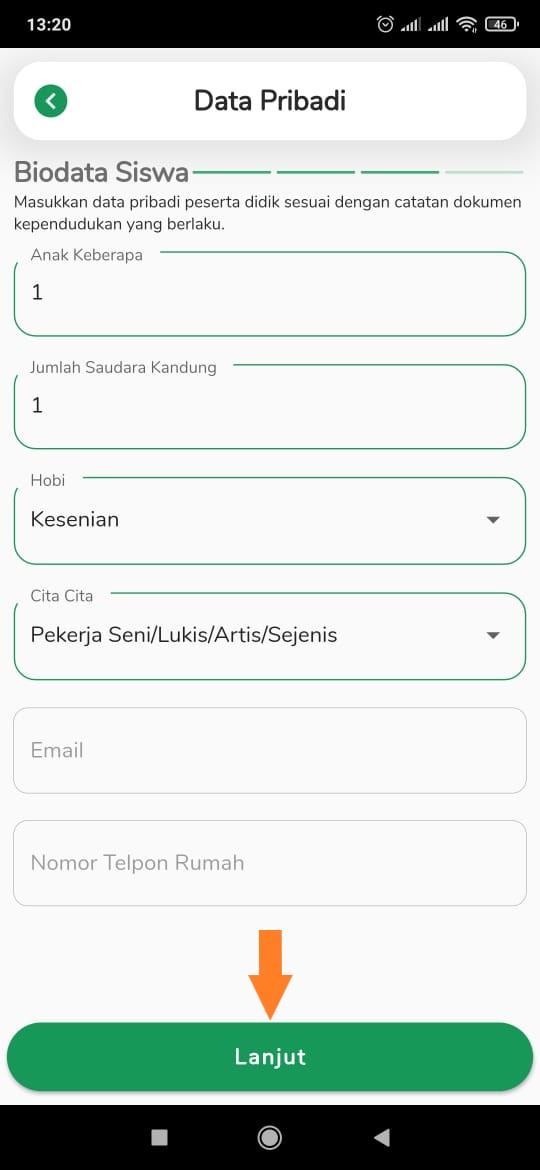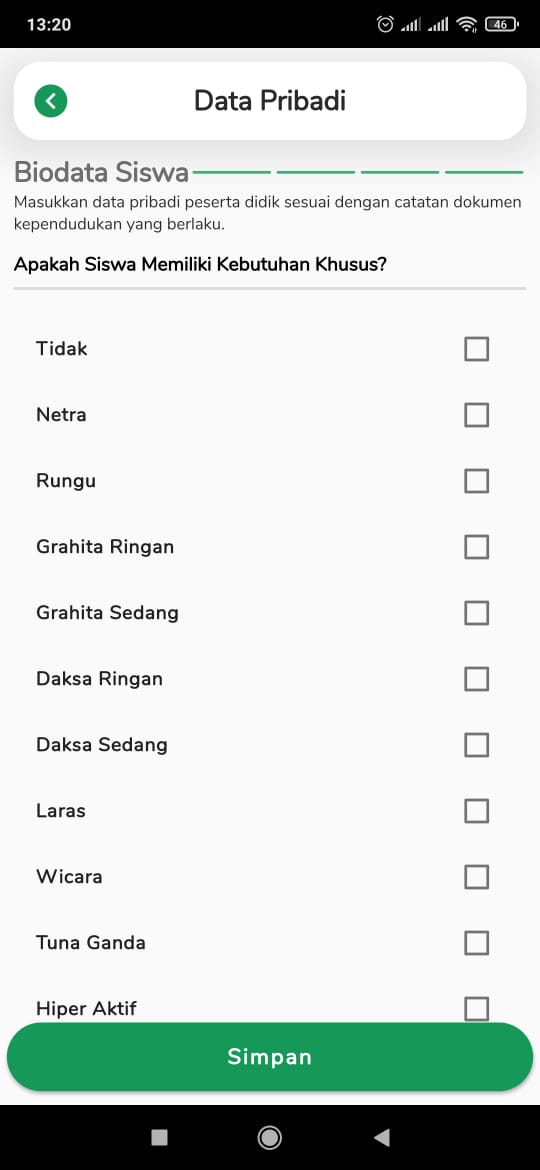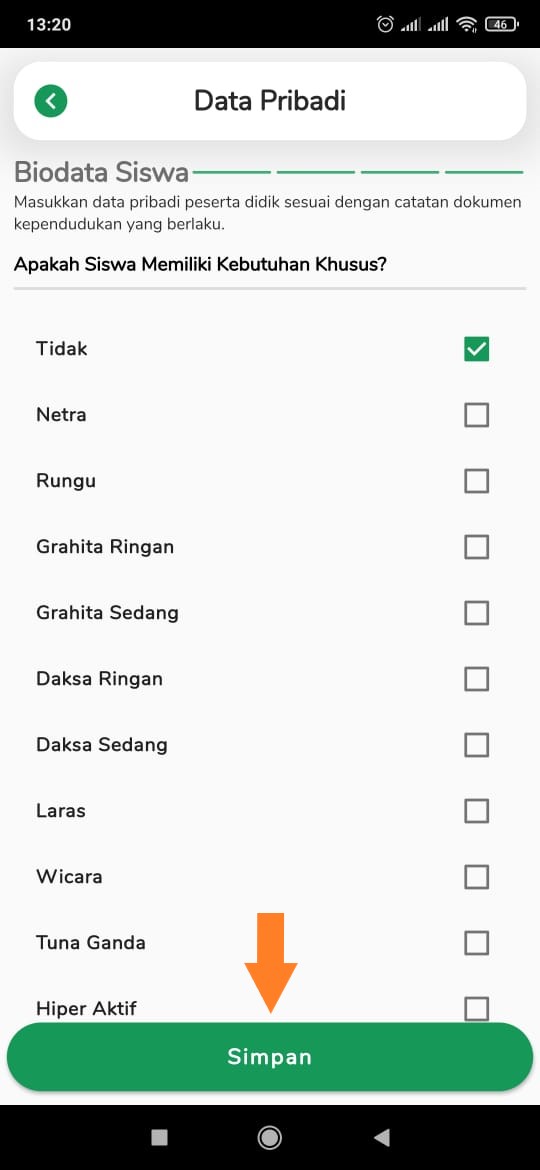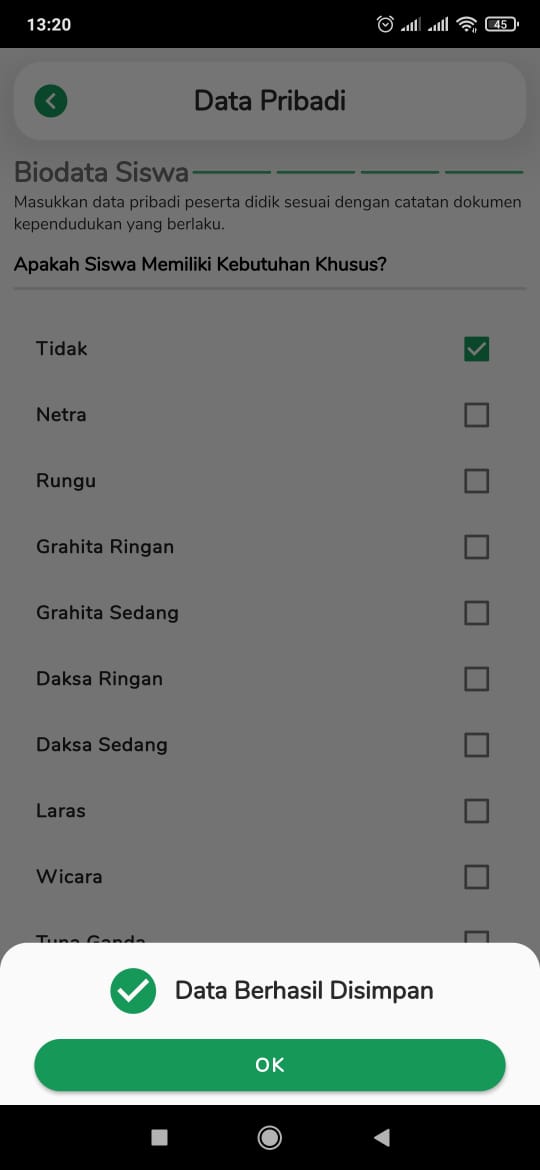(Created page with "{{Tuto Details |Main_Picture=Melengkapi_Biodata_Siswa_4374.jpg |Main_Picture_annotation={"version":"3.5.0","objects":[{"type":"image","version":"3.5.0","originX":"left","origi...") |
|||
| Line 24: | Line 24: | ||
|Step_Title=Klik Data Peserta Didik | |Step_Title=Klik Data Peserta Didik | ||
|Step_Content=Pada halaman Beranda, silahkan klik '''Data Peserta Didik'''. | |Step_Content=Pada halaman Beranda, silahkan klik '''Data Peserta Didik'''. | ||
| − | |Step_Picture_00= | + | |Step_Picture_00=Melengkapi_Biodata_Siswa_A2.png |
}} | }} | ||
{{Tuto Step | {{Tuto Step | ||
Latest revision as of 03:53, 17 October 2022
Contents
- 1 Introduction
- 2 Step 1 - Buka aplikasi Pelajar di Hp Anda
- 3 Step 2 - Klik Data Peserta Didik
- 4 Step 3 - Pilih Data Peserta Didik
- 5 Step 4 - Pilih Biodata
- 6 Step 5 - Lengkapi Data Siswa
- 7 Step 6 - Lengkapi Informasi
- 8 Step 7 - Lengkapi Informasi
- 9 Step 8 - Pilih Salah Satu
- 10 Step 9 - Klik OK dan Selesai
- 11 Comments
Introduction
Step 1 - Buka aplikasi Pelajar di Hp Anda
Silahkan buka aplikasi Pelajar di Hp Anda.
Anda dapat mengunduh app Pelajar di Google Playstore!
https://play.google.com/store/apps/details?id=io.infradigital.app.pelajar
Step 3 - Pilih Data Peserta Didik
Silahkan pilih Data Peserta Didik untuk melengkapi data diri anak Anda.
Step 5 - Lengkapi Data Siswa
Lengkapi semua data siswa yang ditampilkan di halaman, seperti:
- Nama Lengkap
- Tanggal Lahir
- Tempat Lahir
- Agama
Jika sudah, klik Lanjut.
Step 6 - Lengkapi Informasi
Silahkan lengkapi informasi lainnya seperti:
- WNI/WNA, pilih salah satu
- Status Tempat Tinggal, berisi informasi siswa bertempat tinggal dengan siapa.
- Moda Transportasi, jenis kendaraan pada saat siswa data ke lembaga.
- Jarak Tempat Tinggal, jarak dari tempat tinggal ke lembaga.
- Waktu Tempuh, lama waktu yang dibutuhkan ke lembaga.
Step 7 - Lengkapi Informasi
Silahkan lengkapi informasi lainnya seperti:
- Anak Keberapa, dari total jumlah Anak.
- Jumlah Saudara Kandung, total saudara kandung.
- Hobi
- Cita Cita
- Nomor Telepon Rumah
Jika sudah, klik Lanjut.
Step 8 - Pilih Salah Satu
Silahkan pilih kebutuhan khusus yang tertampil pada halaman, Anda juga dapat memilih Tidak untuk siswa yang tidak berkebutuhan khusus.
Klik Simpan.
Step 9 - Klik OK dan Selesai
Klik OK untuk menyimpan biodata siswa yang telah diisi.
Selamat, Anda telah berhasil melengkapi biodata siswa di aplikasi Pelajar.
Published